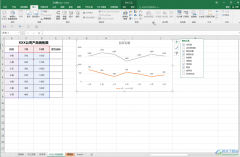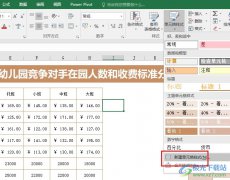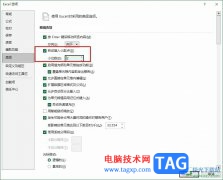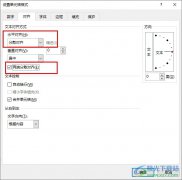excel是一款专业的电子表格制作软件,为用户带来了丰富且实用的功能,帮助用户快速完成编辑工作的同时,还可以避免许多的重复操作,因此excel软件成为了用户编辑表格文件的必选办公软件,当用户在使用excel软件时,可以根据自己的需求来美化表格,这样在查看数据时也会整洁许多,于是有不少用户问到excel表格怎么统一单元格样式的问题,这个问题其实是很好解决的,用户直接在菜单栏中找到套用表格格式选项,就可以看到有多种样式素材提供给自己使用,这样也就可以统一单元格样式了,那么接下来就让小编来向大家分享一下excel表格统一单元格样式的方法教程吧,希望用户能够喜欢。
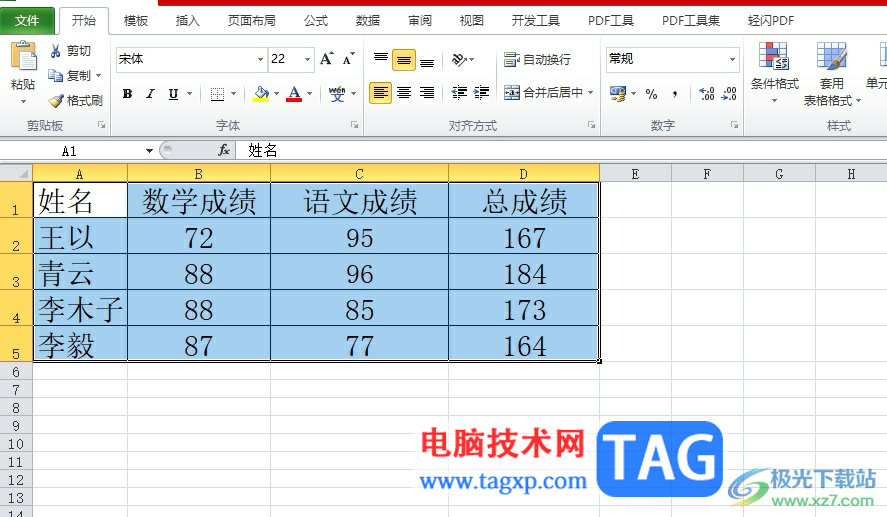
方法步骤
1.用户在电脑上打开excel软件,并来到表格文件的编辑页面上选中需要统一样式的单元格
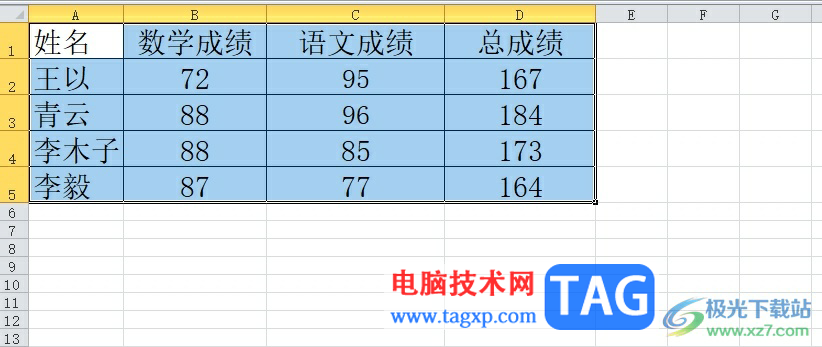
2.接着在页面上方的菜单栏中点击开始选项,将会显示出相关的选项卡,用户选择其中的套用表格格式选项

3.在显示出来的下拉选项卡中,用户可以看到多种多样的单元格样式,用户按照自己的喜好来选择样式即可
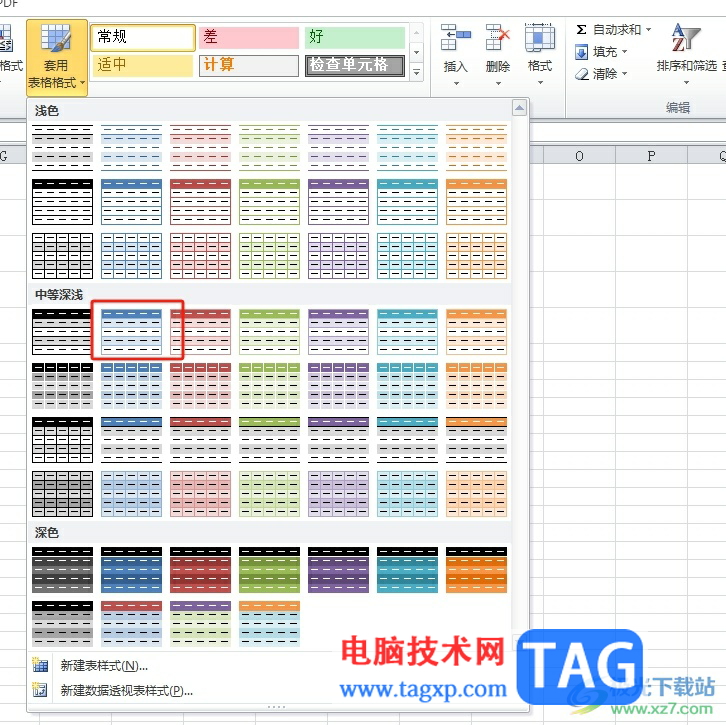
4.这时可以看到弹出来的套用表格式窗口,里面含有表格的范围,用户按下确定按钮即可
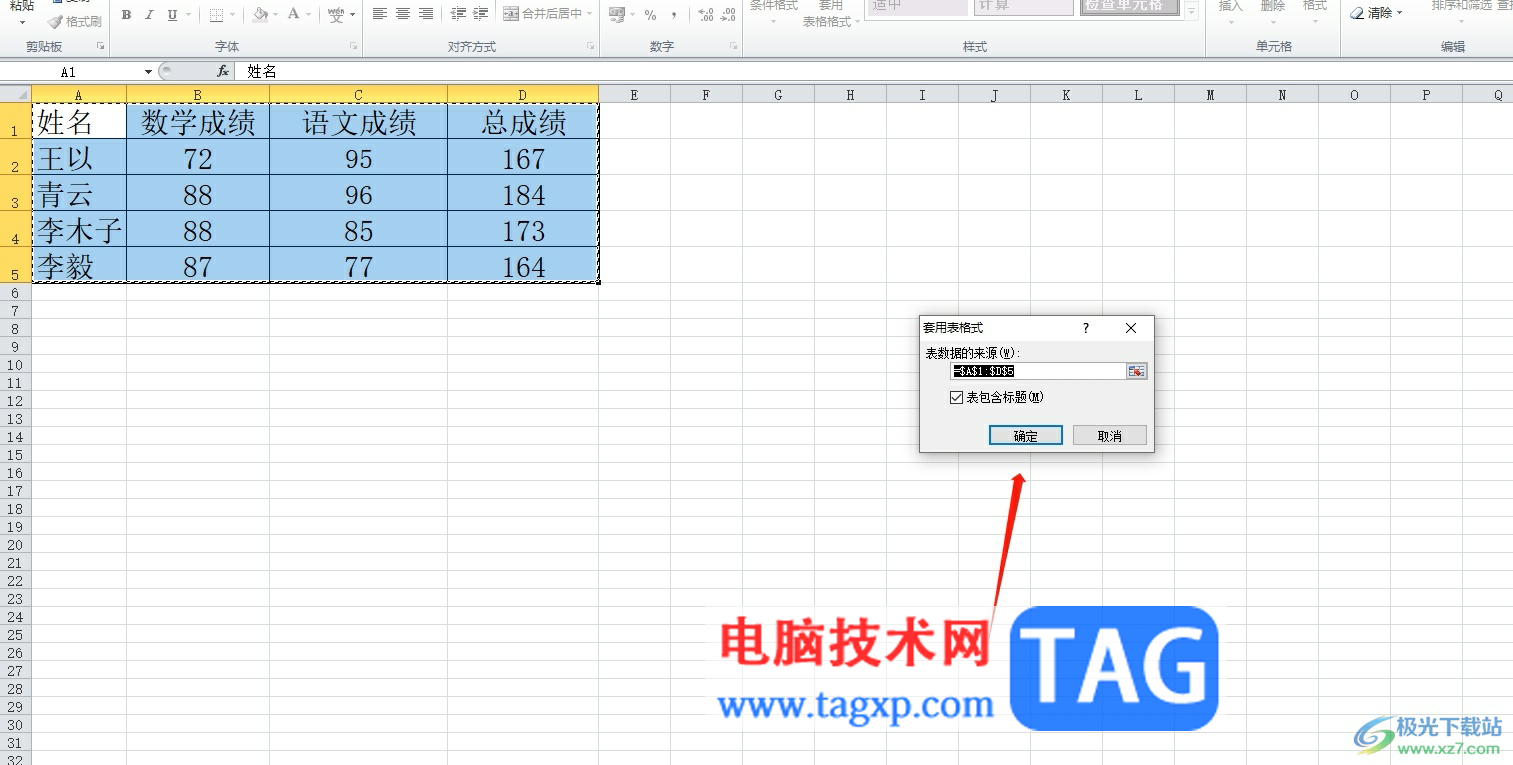
5.完成设置后,用户在页面上可以看到当前的单元格样式统一了,看起来十分的美观
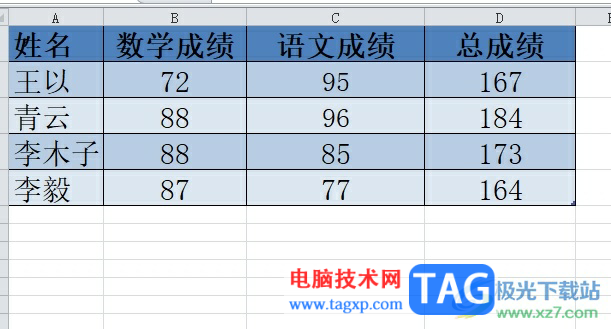
以上就是小编对用户提出问题整理出来的方法步骤,用户从中知道了大致的操作过程为点击开始——套用表格格式——选择表格样式这几步,方法简单易懂,因此感兴趣的用户可以跟着小编的教程操作试试看,一定可以成功单元格样式统一的。